Često dobivamo upite korisnika poput: "Na koji način promijeniti toner u printeru?", stoga ćemo u kratkom tekstu pokušati objasniti osnovne stvari koje bi vam mogle pomoći. Ako svakodnevno koristite svoj laserski printer, kad tad će vam ponestati tonera. Mogućnost da ga brzo i pravilno zamijenite omogućit će vam da se brže vratite svom poslu i obavite sve potrebne zadatke. Ako želite naučiti kako zamijeniti toner u printeru, slijedite korake u nastavku.

Prije svega odaberite odgovarajući toner
Isprva je potrebno odabrati i nabaviti odgovarajući toner za svoj printer. Kako biste to napravili, upišite model svog printera u tražilicu na Tvoj-toner web stranici ili nam se direktno obratite kako bismo vam pomogli izabrati odgovarajući model. Kada je to riješeno tada dolazi na red zamjena tonera u printeru. Također, imajte na umu da mnogi često pomisle da navedeni toner koji su dobili ne odgovara njihovom uređaju ili im se možda čini da fizički ne stane u printer, no najčešće je to zato što negdje još stoji neka vrsta zaštite koju je potrebno odstraniti. Krenimo na postupak promjene tonera.
Prvi korak: Isključite pisač
Pisač isključite pritiskom na gumb potom ga okrenite prema sebi tako da budete u poziciji da možete izvaditi toner van. Oprezno ga okrenite jer bi printer mogao biti vruć ako je netom prije toga bio u radnom stadiju. Nakon što ste ga isključili i okrenuli prema sebi, otvorite poklopac kako biste mogli doći do tonera. Kod nekih pisača je potrebno pritisnuti gumb ili povući poklopac prema sebi pa obavezno proučite upute svoj uređaja.

Drugi korak: Izvadite stari toner
Izvadite stari toner za ručku van. Obavezno pripazite jer, ako je ostalo još praha po njemu ili u njemu, mogli biste ga posipati po sebi ili po prostoriji, a to definitivno ne želite napraviti. Uklonite istrošeni toner pritiskom na polugu za otpuštanje koje se nalazi u sklopu bubnja.
Treći korak: Pravilno otvaranje novog tonera
Kod transporta tonera, prah u njemu bi se mogao neravnomjerno rasporediti. To će rezultirati puno lošijom kvalitetom ispisa. Kako biste to spriječili, nakon što ste izvadili toner iz njegovog pakiranja, dobro ga je lagano protresti i okrenuti horizontalno, kako bi se prašina ravnomjerno rasporedila. Nakon toga, potrebno je maknuti sve zaštite kako kod biste izbjegli oštećivanje printera i kako bi toner ispravno mogao raditi.
Dakle, važno je maknuti poklopac (plastičnu zaštitu) koji služi kao zaštita za valjak s donje strane tonera. Potom na red dolaze 'kvačice' koje se najčešće nalaze sa strane. Često su obojanje primjetnim bojama pa su narančaste, plave ili crvene, kako biste ih lakše mogli primijetiti. Potom, postoji još i vrpca koju treba izvući i pritom paziti da vam ne pukne i da ostane na toneru.
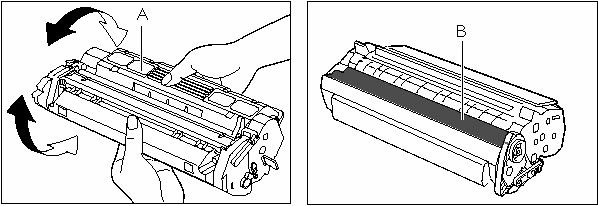
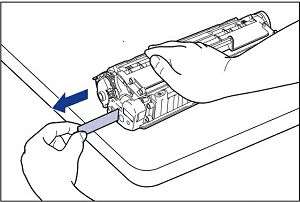
Četvrti korak: Umetanje tonera u pisač
Posljednji korak je pažljivo umetanje tonera u pisač. Pritom obratite pozornost na to da je okrenut u istu stranu kao i toner koji ste netom prije izvadili i pazite da ne oštetite vodilice sa strane. Toner je sjeo na svoje mjesto kada čujete da je kliknuo. Tada možete uključiti pisač i pustiti testnu stranicu na ispis.
Koje su vrste tonera i po čemu se razlikuju?
Postoje dvije mogućnosti, a to je da vaš printer ima odvojene komponente - bubanj i toner - ili su one spojene. Kad se radi o printerima HP, Brother, Lexmark, Oki i Xerox proizvođača, u nastavku otkrijte kakve oni tonere najčešće koriste.

HP toneri
Ako koristite HP tonere, vrlo je vjerojatno su bubanj i toner spojeni pa nećete morati voditi dodatnu brigu o njihovom odvajanju. Razdvojeni toneri i bubanj su samo na novijim modelima pisača poput HP LaserJet Pro MFP M130 serije, HP LaserJet Pro M102 serije, HP LaserJet Pro MFP M227 serije, HP LaserJet Pro M203 serije i slično. Toner se mijenja svaki put kada se istroši te u njemu više nema praha za ispis. Bubanj se mijenja svakih 4-5 izmjena tonera ili kako je već definirano u uputama proizvođača. Pisač će vam sam javiti ili će ispis postati bljeđi iako ste nedavno zamijenili toner.
Brother i Lexmark toneri
Koristite li Brother ili Lexmark toner, tada postoji veća mogućnost da će te toner i bubanj biti odvojeni. U tom slučaju je potrebno zasebno kupiti potrošni bubanj i zasebno toner za printer. Kod ovakvih modela treba paziti prilikom mijenjanja tonera da s onim starim ne biste bacili i bubanj.
Oki i Xerox toneri
Oki i Xerox printeri ponekad za svaki toner u boji imaju i zasebnu jedinicu bubnja. To vam se može činiti malo kompliciranije, no to ne predstavlja veće probleme, već samo znači da trebate dodatno pripaziti prilikom zamjene, kao i kod prethodno navedenih modela. Printer će vam za svaki dio javiti kada bude potrebna zamjena. Nakon ove obavijesti ćete moći napraviti još nekoliko ispisa no onda ćete morati zamijeniti toner.

Xerox toneri za mono pisače mogu doći u svim varijantama tako da kod kupnje provjerite ima li vaš odabrani pisač odvojenu jedinicu bubnja i tonere ili su zajedno ukomponirani.
Kada kupujete naše OPTIC tonere, dobiti ćete garantiranu kvalitetu, no potrebno je pripaziti da kod zamjene skinete sve zaštite kako ne biste oštetili printer. Toneri uglavnom imaju 'kapicu' na sebi koja štiti valjak te koju treba ukloniti zajedno s plastičnom vrpscm koju također odstranite. Prije svake kupnje, obavezno provjerite je li naručeni toner odgovarajuć uređaju koji posjedujete.
Dobro je znati da zamjenske tonere uvijek možete nabaviti putem Tvoj toner web shopa. Uz to, naši stručnjaci vam uvijek stoje na usluzi za sva pitanja koja biste mogli imati.

